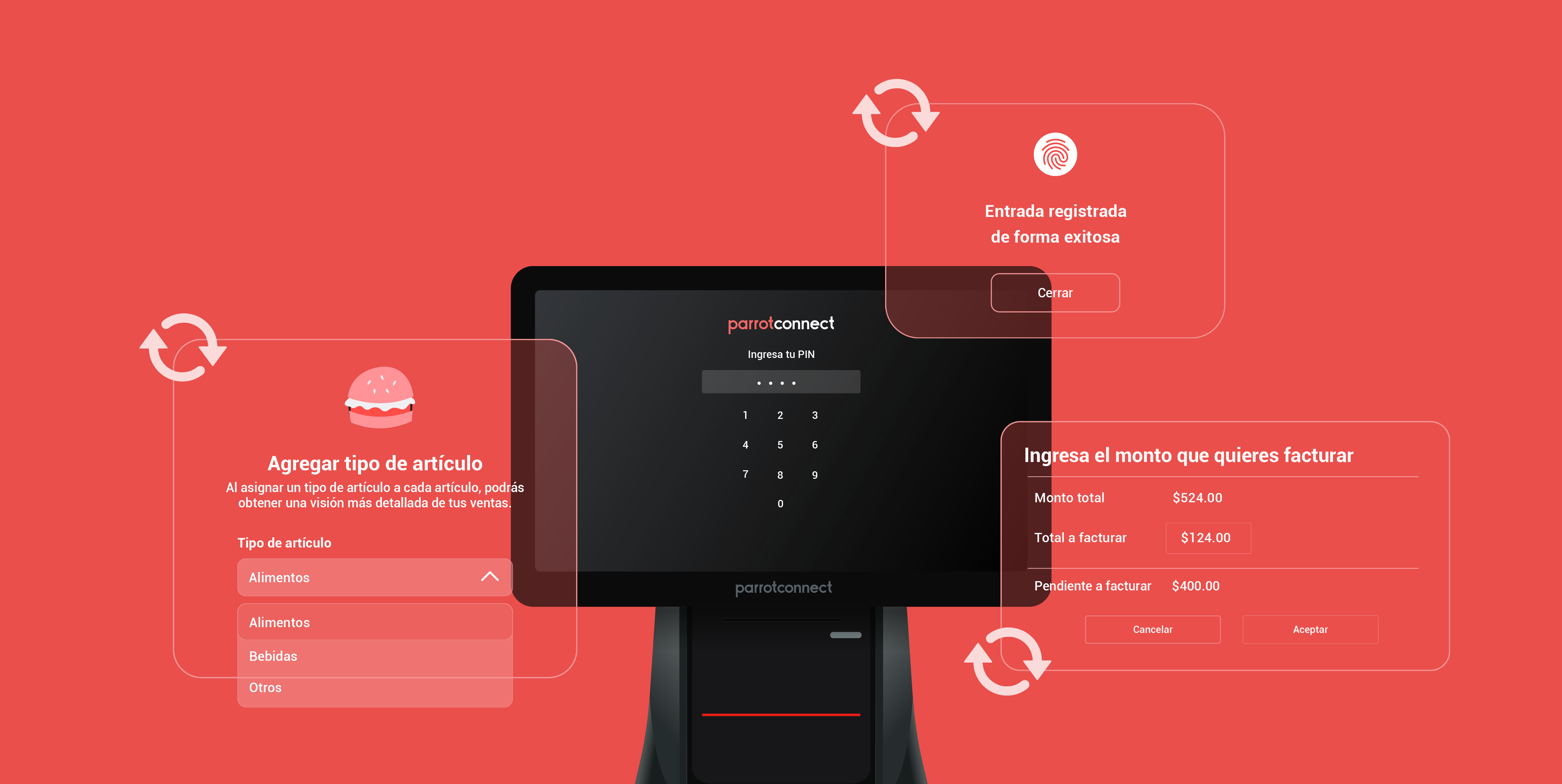Actualizaciones de Parrot: Versión 2.15.0 (agosto 2024)
Navega facilmente 👇
- 🍽️ [POS] Separar mesas
- ✅ [POS] Añadir datos en order ítem
-
📈 Mejoras al reporte de modificadores y optimización de query
Primero, te invitamos a actualizar tu POS
En este video de mostramos cómo hacer la actualización de tu POS. También te dejamos los pasos a seguir:
- En la pantalla inicial para acceder al POS, en la parte superior te aparecerá una notificación de actualización disponible.
- Haz clic a esa notificación para iniciar con la actualización.
- Continúa los pasos que te saldrán en pantalla, como otorgar permiso y confirmar la instalación. Esta última versión es la 2.15.0.
[POS] Separar mesas
Ahora, al momento de procesar el pago de un grupo de comensales, podrás dividir la cuenta basándote en las órdenes individuales de cada comensal. Esto te permitirá proporcionar una cuenta detallada con el consumo de cada quien, facilitando el pago por separado.
¿Cómo funciona? Si tu restaurante ofrece servicio a la mesa, esta funcionalidad te permitirá vincular específicamente los artículos consumidos a cada comensal dentro de una orden. Esto simplificará enormemente el proceso de cobro, permitiendo que cada persona pague únicamente por lo que consumió.
En este video te mostramos cómo usarlo. 👇

Pasos para separar mesas
Para hacer uso de esta nueva funcionalidad, sigue estos simples pasos:
- Identifica la mesa a separar: En el sistema, selecciona la mesa que deseas dividir.
- Elige los artículos: Marca los artículos específicos que cada comensal ha ordenado.
- Asigna los artículos a cada comensal: Distribuye los artículos marcados entre los comensales, según lo que cada uno consumió.
- Procede al cobro: Una vez que los artículos están asignados correctamente, cada comensal puede proceder a pagar su parte de manera individual.

Consideraciones y limitaciones
- Tipo de orden: Esta funcionalidad está diseñada exclusivamente para órdenes asociadas a mesas.
- Restricciones de uso: No podrás separar una orden si ya se han realizado pagos o si existen descuentos aplicados en porcentaje.
- Número máximo de separaciones: Cada mesa puede ser separada un máximo de 12 veces para evitar complicaciones operativas.
- Artículos específicos: No se pueden separar artículos que no han sido enviados a la cocina o aquellos que contengan descuentos.
- Visibilidad de cambios: Las divisiones realizadas solo serán visibles dentro del sistema POS y no afectarán los reportes existentes.
Otros detalles importantes
- Permiso necesario: Es necesario tener el permiso activado de "Transferir artículos" para realizar acciones de separación y división de mesas.
- Interacción en el sistema: Durante el flujo de separación, se indicará claramente cómo elegir los artículos y la cantidad a separar.
[POS] Añadir datos en order ítem [estatus de envío a cocina, horario enviado y usuario]
Esta funcionalidad permite ver quién comandó, a qué hora se envió cada artículo a cocina y el estado del envío, directamente en el POS. Esto es esencial para gestionar incidencias rápidamente y mantener un control eficiente de la cocina.
¿Cómo puedes utilizarla? Podrás acceder a la información de cada artículo comandado directamente desde la interfaz del POS, donde se mostrarán claramente el usuario que realizó la acción, la hora de envío y el estado actual del pedido.
Pasos para añadir datos en order items
Para utilizar esta nueva funcionalidad, simplemente sigue estos pasos:
- Comanda un artículo: Cuando un mesero envía un pedido a la cocina, la acción se registra automáticamente.
- Consulta la información: En cualquier momento, puedes consultar quién comandó el pedido, cuándo se envió y su estado actual.
- Gestiona incidencias: Si ocurre alguna incidencia o retraso, esta información te permitirá abordarlo de manera rápida y eficaz.
Consideraciones y limitaciones
- Cancelaciones y modificaciones: Los cambios en los pedidos, como cancelaciones, actualizarán la información de usuario y horarios correspondientes.
Otros detalles importantes
- Accesibilidad de la información: Toda la información relevante se puede ver dentro del sistema POS sin necesidad de acciones adicionales.
- Interacción con otros sistemas: Aunque esta funcionalidad es independiente, su eficacia se complementa con otras como el coursing por tiempos, que saldrá en lor próximos meses.
Con esta nueva funcionalidad, tu equipo podrá manejar de manera más efectiva las operaciones de cocina y mejorar la experiencia general del servicio.
Mejoras al reporte de modificadores y optimización de query
Mejoramos la exportación del reporte de modificadores, permitiendo a los negocios como cafeterías, restaurantes de bowls, heladerías, y otros, obtener información detallada y relevante sobre las ventas de sus productos por canal y tamaño. Esto facilita la gestión y el análisis de datos, reduciendo la carga operativa y eliminando la necesidad de contrastar múltiples fuentes de información.
¿Cómo puedes utilizarla? Si utilizas modificadores en tus productos, ahora podrás generar reportes que te proporcionan datos claros sobre las cantidades y montos vendidos, distribuidos por canal de venta y tamaño de producto. Esto te permitirá hacer análisis más precisos y tomar decisiones más informadas.
En este video te mostramos cómo leer el exportable del reporte de modificadores. 👇
Pasos para utilizar esta mejora
Para comenzar a usar esta nueva herramienta, sigue estos pasos:
- Accede al Portal Administrador: Ingresa a la sección de reportes.
- Selecciona el Reporte de Modificadores: Elige el grupo de modificadores y el artículo específico que deseas analizar.
- Define el rango de fechas: Selecciona el período para el cual necesitas el reporte.
- Exporta el reporte: Descarga el reporte en formato Excel.
- Analiza los datos: Utiliza herramientas como tablas pivote en Excel para desglosar y entender mejor la información recopilada.
Consideraciones y limitaciones
- Visualización de datos: Los datos detallados facilitarán la comprensión de las ventas por modificadores, pero requieren una manipulación manual en Excel para obtener insights completos.
Con esta mejora esperamos que puedas optimizar la gestión de los modificadores en tu menú, proporcionándote un control más efectivo sobre tu inventario y facilitando la toma de decisiones estratégicas basadas en datos precisos.
Compartir en
Publicaciones relacionadas
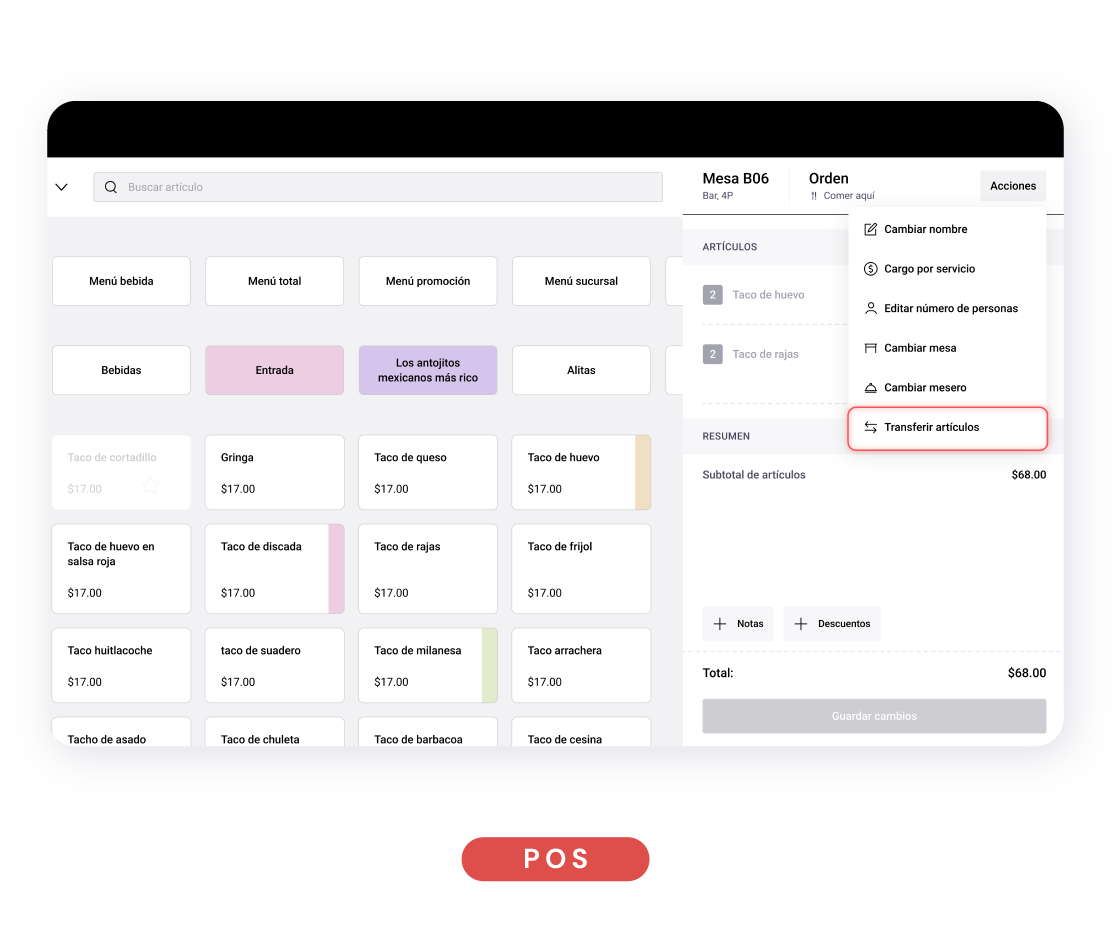
Actualizaciones de Parrot: Versión 2.14.0 (julio 2024)

Nuevas funcionalidades del POS - Parrot 2.17.0 (octubre 2024)